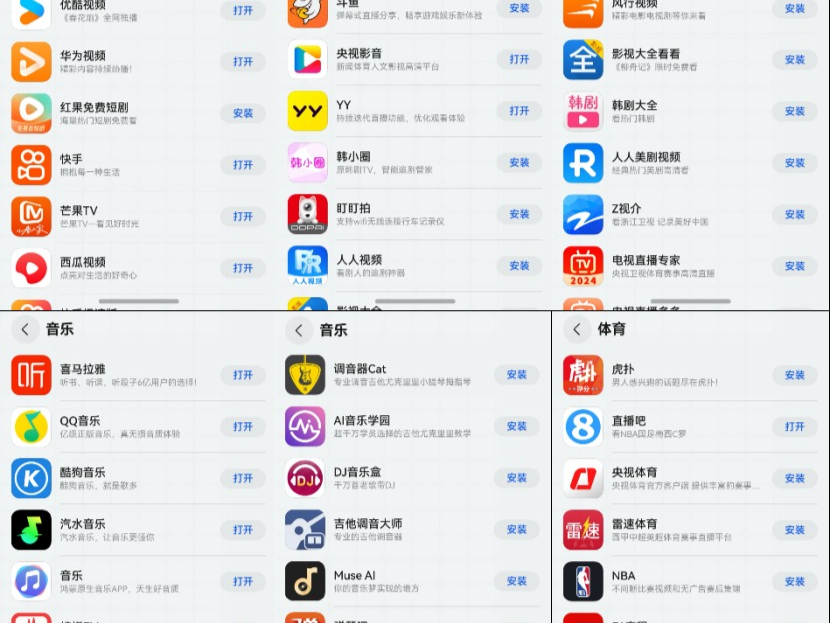|
Foxmail邮件客户端可以设置多个邮箱账号,对于不通过的来信为了方便管理一部都会设置邮件规则,也就是foxmail过滤器规则。如果账号迁移或者需要把规则导入到另外一台电脑怎么办呢???发现foxmail过滤器支持导入,导出操作。本列??就以foxmail7.2为例演示如何操作导入导出foxmail过滤器规则。 导出过滤器规则 1、foxmail7.2为例,找到 右上角选项---【过滤器】 2、注意如果有多个账号的时候,要看下过滤器应用的账号。选中需要导出的过滤器规则点击【导出】。 3、保存过滤器规则,注意一下保存的时候文件名显示的.fter后缀不要去掉了。 导入过滤器规则 1、把备份好导出的过滤器规则,拷贝到需要导入的foxmail客户端电脑。同样点击右上方-- -选项---过滤器。 选择需要导入过滤器规则的账号,然后点击【导入】
2、点击浏览找到备份的过滤器规则,选择【打开】。 3、如果有多个规则文件,一个个选择导入。提示导入完成之后就能看到规则了。 4、 检查规则内容 注意一下,导入的过滤器规则不一定有用,由于每个客户端的文件夹不一样。如果过滤器里面的设置有其他文件夹。需要另外编辑更改。 5、首先新建规则指定的文件夹,按F2可以重命名。 6、点击编辑之后,打开过滤器规则内容。点击位置,更改正确的目标文件夹。 执行过滤器规则 1、设置编辑好之后,需要先运行一下规则。点击【立即执行】,找到应用规则的文件夹,一般是【收件箱】。 2、如果规则没有问题,执行之后可以看到刚刚新建的文件夹,已经有邮件内容进去了。 注意事项: 对于过滤器导入导出,一定要注意检查过滤器规则的条件对于每个客户端应用的位置不一样。如果有相同或类似的规则会导致重复邮件,有必要对部分规则进行跳过执行处理。 |
正在阅读:Foxmail过滤器怎么导入使用Foxmail过滤器怎么导入使用
2017-04-08 22:09
出处:其他
责任编辑:yuweimei



 海信(Hisense)滚筒洗衣机全自动 7公斤超薄嵌入 小型家用 除菌洗 冷水护色洗 HG70DA10 以旧换新
969元
海信(Hisense)滚筒洗衣机全自动 7公斤超薄嵌入 小型家用 除菌洗 冷水护色洗 HG70DA10 以旧换新
969元 西门子(SIEMENS)274升大容量家用三门冰箱 混冷无霜 零度保鲜 独立三循环 玻璃面板 KG28US221C
5399元
西门子(SIEMENS)274升大容量家用三门冰箱 混冷无霜 零度保鲜 独立三循环 玻璃面板 KG28US221C
5399元 苏泊尔电饭煲家用3-4-5-8个人4升电饭锅多功能一体家用蓝钻圆厚釜可做锅巴饭煲仔饭智能煮粥锅预约蒸米饭 不粘厚釜 4L 5-6人可用
329元
苏泊尔电饭煲家用3-4-5-8个人4升电饭锅多功能一体家用蓝钻圆厚釜可做锅巴饭煲仔饭智能煮粥锅预约蒸米饭 不粘厚釜 4L 5-6人可用
329元 绿联(UGREEN)65W氮化镓充电器套装兼容pd45W苹果16/15多口Type-C快充头三星华为手机macbookPro笔记本电脑配线
108.9元
绿联(UGREEN)65W氮化镓充电器套装兼容pd45W苹果16/15多口Type-C快充头三星华为手机macbookPro笔记本电脑配线
108.9元 KZ Castor双子座有线耳机入耳式双单元哈曼曲线发烧HiFi耳返耳麦
88元
KZ Castor双子座有线耳机入耳式双单元哈曼曲线发烧HiFi耳返耳麦
88元 格兰仕(Galanz)电烤箱 家用烤箱 40L大容量 上下独立控温 多层烘培烤箱炉灯多功能 K42 经典黑 40L 黑色
239元
格兰仕(Galanz)电烤箱 家用烤箱 40L大容量 上下独立控温 多层烘培烤箱炉灯多功能 K42 经典黑 40L 黑色
239元 美的(Midea)中药锅煎药壶 智能陶电砂锅炖药锅煲 煎药机器 养生熬药壶 大容量分体式全自动煎药壶 长效预约 【4L容量】JYC4002 4L
289元
美的(Midea)中药锅煎药壶 智能陶电砂锅炖药锅煲 煎药机器 养生熬药壶 大容量分体式全自动煎药壶 长效预约 【4L容量】JYC4002 4L
289元 美的(Midea)电压力锅 高压锅家用5L双胆鲜汤深胆煮汤锅 智能多功能电饭煲 智能预约焖香饭智能 7段调压 多重口感 50Q3-FS 5L
299元
美的(Midea)电压力锅 高压锅家用5L双胆鲜汤深胆煮汤锅 智能多功能电饭煲 智能预约焖香饭智能 7段调压 多重口感 50Q3-FS 5L
299元 漫步者(EDIFIER)【政府补贴再降15%】M25 一体式电脑音响 家用桌面台式机笔记本音箱 蓝牙5.3 黑色
109元
漫步者(EDIFIER)【政府补贴再降15%】M25 一体式电脑音响 家用桌面台式机笔记本音箱 蓝牙5.3 黑色
109元